Actualitzant gentoo: emerge -uD world
Reading time: 7 – 11 minutes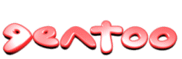
Als que usem Gentoo l’ordre del títol ens sona moltíssim, i encara més l’efecte típic que segueix a aquesta ordre quan tenim un munt de paquets per actualitzar i deixem l’ordinador tota la nit compilant, o no? perquè no… doncs perquè sovint en algún punt del procés ha sorgit un problema i s’ha parat la compilació. Un munt de temps perdut perquè el sistema esperava que corregíssim un problemilla que havia sorgit per poder continuar i els tropocientos paquets que hi havia per instal·lar s’han quedat a mitges.
Al Gentoo Weekly News d’aquesta setmana a l’apartat de Tips and Tricks ha sortit un script que de ben segur si el comenceu a usar no podreu viure sense ell. Realment útil, perquè s’encarrega just de solucionar el problema que he comentat. O sigui, que en cas de que fent una actualització un paquet doni un error ell seguirà compilant i al final deixarà dintre d’un fitxer un informe dels problemes que hagin sorgit durant l’upgrade del sistema.
Per instal·lar l’script:
# wget -O /usr/bin/update-world http://countzero.amidal.com/files/update-world
# chmod +x /usr/bin/update-worldPer preparar l’ugprade:
# update-world --prepareAixò crea una llista dels paquets que s’instal·laràn (equival a emerge -uD –newuse world). Si voleu també podeu generar una llista amb tots els paquets del sistema amb l’ordre update-world –empty, seria equivalent a emerge -e world). La llista de paquets a instal·lar la podeu trobar a ~/.update-world/emergelist, així que un cop generada la llista de paquets podeu modificar-la i després ja podeu llençar l’actualització:
# update-world --installEn cas de que falli un paquet durant el procés d’instal·lació/actualització de paquets (penseu que equival a emerge -uD world) a ~/.update-world/failedlist trobareu una llista amb els paquets que hagin fallat. A més també es crearà un enllaç a ~/.update-world/[date]/log/ cap al log amb l’error que ha donat aquest paquet.
Com podeu veure tot un gran enginy que simplificarà la feina d’administrar els sistemes Gentoo que tenim.

 Avui he descobert aquesta petita meravella, a través de
Avui he descobert aquesta petita meravella, a través de